本文目录导读:
电脑连接宽带的详细步骤与注意事项
随着科技的飞速发展,互联网已成为我们日常生活中不可或缺的一部分,而宽带作为连接互联网的重要工具,其稳定性和速度直接影响到我们的网络体验,本文将详细介绍电脑如何连接宽带,帮助大家轻松实现网络接入,享受高速的网络服务。
准备工作
在连接宽带之前,我们需要做好以下准备工作:
1、宽带账号和密码:这是连接宽带所必需的,通常由宽带服务提供商提供,请确保您已经获得了正确的账号和密码。
2、宽带调制解调器(Modem):也称为“猫”,是连接宽带线路和电脑的重要设备,请确保您的调制解调器已经正确安装并接通电源。
3、网线:用于连接调制解调器和电脑,请确保网线的质量良好,没有损坏。
4、电脑:确保您的电脑已经安装并运行了操作系统,并且具备网络连接功能。
电脑连接宽带的步骤
(一)有线连接
1、将网线的一端插入调制解调器的LAN口(通常标有“LAN”或“Ethernet”字样),另一端插入电脑的网卡接口。
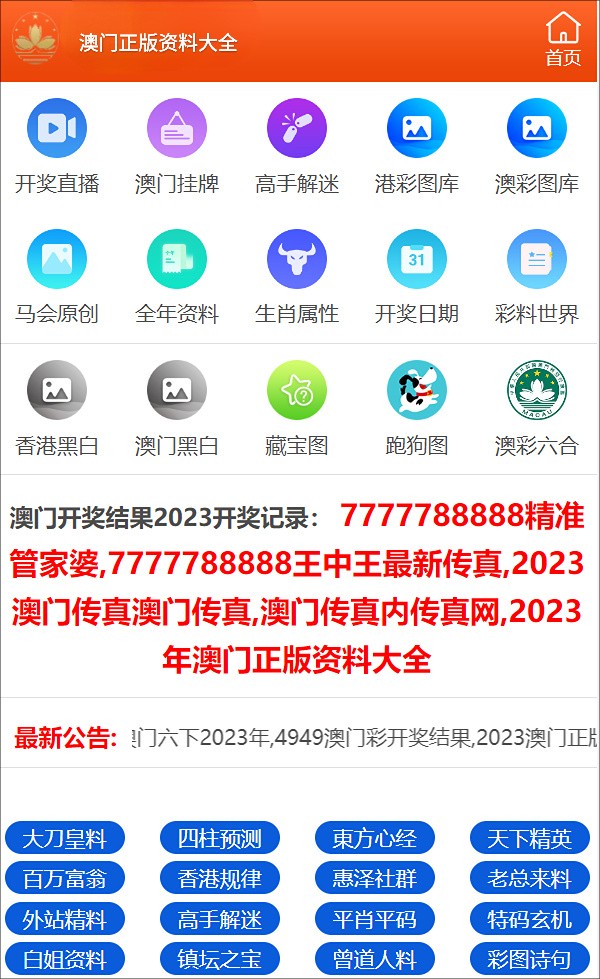
2、打开电脑,进入操作系统,在桌面右下角的任务栏中,找到网络图标(通常是一个小电脑或地球图标),右键点击选择“打开网络和共享中心”。
3、在“网络和共享中心”窗口中,点击“设置新的连接或网络”。
4、在弹出的窗口中,选择“连接到Internet”,然后点击“下一步”。
5、选择“宽带(PPPoE)”,然后输入您的宽带账号和密码,请注意,密码是区分大小写的,确保输入正确。
6、点击“连接”,等待连接成功,如果连接成功,您将能够访问互联网。
(二)无线连接(如果调制解调器支持Wi-Fi功能)
1、确保调制解调器的Wi-Fi功能已经开启,您可以在调制解调器的设置菜单中找到相关选项。
2、打开电脑,进入操作系统,在桌面右下角的任务栏中,找到网络图标(通常是一个小电脑或地球图标),点击它。
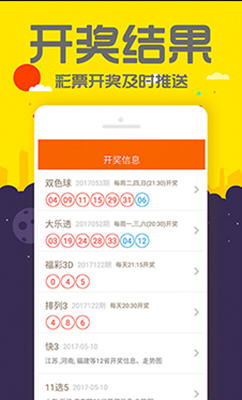
3、在弹出的网络列表中,找到您的宽带Wi-Fi名称(也称为SSID),点击它。
4、输入您的宽带Wi-Fi密码(也称为网络密钥),然后点击“连接”。
5、等待连接成功,如果连接成功,您将能够访问互联网。
注意事项
1、确保宽带账号和密码输入正确,如果输入错误,将无法连接到宽带。
2、检查网线和调制解调器的连接是否牢固,如果连接不牢固,可能会导致网络不稳定或无法连接。
3、如果您的电脑无法连接到宽带,请尝试重新启动调制解调器和电脑,简单的重启操作可以解决一些网络问题。
4、确保您的电脑已经安装了最新的网络驱动程序,过时的驱动程序可能会导致网络问题。
5、如果您使用的是无线连接,请确保您的电脑和调制解调器之间的距离不要太远,并且没有障碍物阻挡信号。
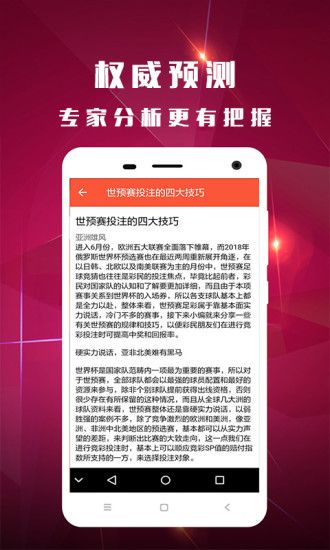
6、如果您使用的是公共Wi-Fi,请注意保护您的网络安全,不要在不安全的网络上进行敏感操作,如网银转账等。
常见问题解决
1、无法连接到宽带:请检查宽带账号和密码是否正确,以及网线和调制解调器的连接是否牢固,如果问题仍然存在,请联系宽带服务提供商寻求帮助。
2、网络速度慢:请检查您的网络连接是否稳定,以及是否有其他设备在占用带宽,如果问题仍然存在,请尝试重新启动调制解调器和电脑。
3、无法访问某些网站:请检查您的网络连接是否正常,以及是否使用了正确的网址,如果问题仍然存在,请尝试清除浏览器缓存或更换浏览器。
通过本文的介绍,相信大家已经掌握了电脑连接宽带的方法和注意事项,在连接宽带时,请确保准备工作充分,按照步骤操作,并注意保护网络安全,如果遇到问题,请尝试自行解决或联系宽带服务提供商寻求帮助,让我们共同享受高速、稳定的网络服务吧!










发表评论